ワールド オブ ウォークラフトarguable は、史上最も人気のある PC ゲームの 1 つです。しかし、最近、多くのゲーマーがエラー コードやメッセージが表示されると不満を抱いています。したがって、この記事では、そのような 2 つのエラー コードについて説明します。うわー51900319そしてうわー51900123。それでは、World of Warcraft のエラー WOW51900319 と WOW51900123 を修正する方法を見てみましょう。
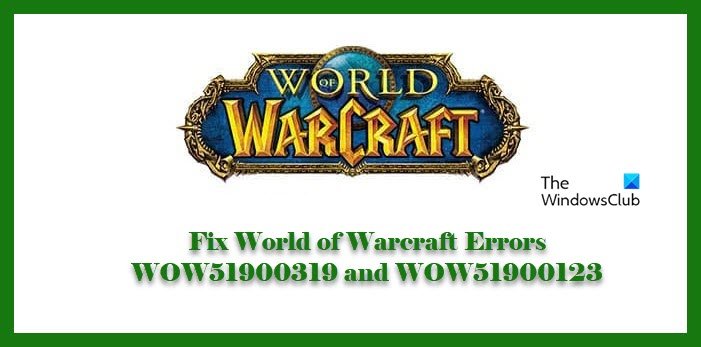
World of Warcraft エラー WOW51900319 とは何ですか?
エラー コード WOW51900319 は、コンピュータがサーバーに接続できないことを示しています。インターネットの状態が悪い、または遅い、バックエンドの問題など、同じ理由が多数考えられます。エラーが発生するのは非常にイライラしますが、それを解決するためにできることがいくつかあります。
World of Warcraft エラー WOW51900319
これらは、World of Warcraft エラー WOW51900319 を修正するためにできることです。
- WOW がダウンしているかどうかを確認する
- ネットワークの速度を最適化する
- UIをリセットする
- インターネット接続を確認してください
- ルーターを再起動します
- DNS をフラッシュし、IP アドレスを更新し、Winsock をリセットします。
それらについて詳しく話しましょう。
1] WOWがダウンしているかどうかを確認します
記事の実際のトラブルシューティング部分に進む前に、最初に行う必要があるのは、World of Warcraft のサーバーがダウンしていないかどうかを確認することです。次のいずれかを使用できます。ダウン検出器または、WOW の公式 Twitter ハンドルにアクセスしてください@Blizzard他のゲーマーがそのような問題を報告しているかどうかを確認してください。調査の結果、サーバーがダウンしていると結論付けられた場合は、しばらく待って、エンジニアに問題を解決してもらう必要があります。
2] ネットワークの速度を最適化する
World of Warcraft アプリケーションには、と呼ばれる機能があります。「ネットワークの速度を最適化する」、名前が示すように、ネットワークの問題に直面しないようにゲームを最適化します。この機能を有効にするには、次の手順に従います。
- を開きますワールド オブ ウォークラフトシステム上のアプリケーション。
- クリックシステムに行く設定。
- に行きますネットワークタブとチェックマーク速度のためにネットワークを最適化します。
- 最後に、「OK」をクリックします。
ここで、問題が継続するかどうかを確認する必要があります。
3] UIをリセットする
場合によっては、ユーザー インターフェイスのエラーが問題の原因である可能性があります。この種のエラーを修正するには、UI をリセットする必要があります。これを行うには、指定された手順に従うことができます。
- WOW を閉じて、Battle.net に移動します。
- クリック[オプション] > [エクスプローラーで表示] をクリックします。
- Windows エクスプローラーの場所にリダイレクトされます。
- 開けるワールド オブ ウォークラフト次に、問題が発生しているバージョン ( _retail_ または _classic_ ) に関連付けられたゲーム フォルダー。
- さあ、名前を変更してくださいキャッシュ、インターフェース、そしてWTFフォルダー名に「Old」を追加します (たとえば、Cache は「CacheOld」になります)。
最後に、ゲームを開いて問題が継続するかどうかを確認します。
4] インターネット接続を確認してください
インターネットの接続が貧弱または遅い場合、この問題が発生する可能性があります。したがって、まず、インターネット接続に問題があるかどうかを確認する必要があります。これを行うには、ブラウザを開いて「」を検索するだけです。インターネット速度テスト' をクリックし、利用可能なツールのいずれかを使用してネットワークの速度を確認します。
インターネットが遅い場合は、他のデバイスをチェックして、同じ問題が発生しているかどうかを確認してください。同じネットワークに接続されているすべてのデバイスでインターネットの問題が発生している場合は、ISP に連絡してください。それ以外の場合は、当社のソリューションを確認する必要があります。遅いインターネットを修正する。
5]ルーターを再起動します
ネットワーク関連のエラーの普遍的な解決策は、ルーターを再起動することです。ルーターの電源をしばらく (通常は 10 ~ 15 分間) オフにしてから、再度オンにして、問題が解決されるかどうかを確認する必要があります。
注: 熱心なゲーマーの場合は、イーサネットを選択する必要があります。
6] DNS をフラッシュし、IP アドレスを更新し、Winsock をリセットします。
何もうまくいかない場合は、DNS、IP、Winsock を再起動する必要があります。開く必要がありますコマンドプロンプト管理者として同じことを行うための指示に従ってください。
DNSをフラッシュするには
ipconfig /flushdns
IPアドレスを更新するには
ipconfig /release
ipconfig /renew
Winsock をリセットするには
netsh winsock reset
これらすべてを行った後、World of Warcraft を開いて問題が解決しないかどうかを確認してください。
World of Warcraft エラー WOW51900123 とは何ですか?
場合によっては、ユーザーが WOW アカウントにログインできず、エラー コード WOW51900123 が表示されることがあります。このエラーは少しまれで、通常はユーザー側またはサーバー側のネットワークの問題が原因で発生します。
World of Warcraft のエラー WOW51900123 を修正
これらは、World of Warcraft エラー WOW51900123 を修正するために行う必要があることです。
- WOWサーバーを確認する
- インターネットを確認してください
- ルーターを再起動します
それらについて詳しく話しましょう。
1] WOWサーバーを確認する
前述したように、これはネットワークの問題であり、サーバーがダウンしている場合に発生する可能性があります。したがって、このシナリオに該当するかどうかを確認する必要があります。リンクされたダウン検出器のいずれかを使用して、同じことを行うことができます。
サーバーがダウンしている場合は、修復されるのを待つ以外にできることはありません。
2] インターネットを確認してください
このエラーのもう 1 つの一般的な原因は、インターネット接続が遅いか不安定であることです。インターネット速度チェッカーを実行するか、次のコマンドを実行できます。コマンドプロンプト(管理者として)インターネットが遅いか不安定であることが原因であることを確認します。
ping google.com
一部のパケットがドロップされた場合、または TTL 時間が長い場合は、インターネットに何らかの問題があるため、インターネットを修復するか、インターネット サービス プロバイダーに電話する必要があります。
3]ルーターを再起動します
ルーターを再起動するだけで問題が解決する場合もあるため、ルーターを再起動して、この解決策がお客様のケースで機能するかどうかを確認する必要があります。電源をオフにした後、ルーターを再起動するまで少なくとも 10 分間待つ必要があります。その後、ゲームを開いて動作するかどうかを確認します。
WOW でサーバーから切断され続けるのはなぜですか?
World of Warcraft から切断され続ける理由はたくさんあります。これらの理由は、インターネット接続の不良から VPN の使用まで多岐にわたります。
ただし、まず最初に、WOW のサーバーがダウンしているかどうかを確認し、ダウンしていない場合は、インストールしたプロキシや VPN を削除するなど、小さな修正を加えてトラブルシューティングを開始する必要があります。次に、ネットワークをチェックして、安定していることを確認します。ほとんどの解決策で問題を解決できるため、この記事で説明されている他の解決策も参照してください。
World of Warcraft を実行するためのシステム要件
時間とお金を投資する前に、必ずゲームの要件を確認する必要があります。そのため、その原則を念頭に置いて、World of Warcraft を実行するためのシステム要件を紹介しました。
- オペレーティング·システム:Windows 11/10/7 64ビット
- プロセッサ:Intel Core 15-760 または AMD FX-8100 (最小)、Intel Core i7-4770 または AMD FX-8310 (推奨)。
- メモリ:4 GB (最小)、8 GB (推奨)。
- ストレージ:70GB
コンピュータの構成がわからない場合でも、問題の情報を収集する簡単な方法があります。
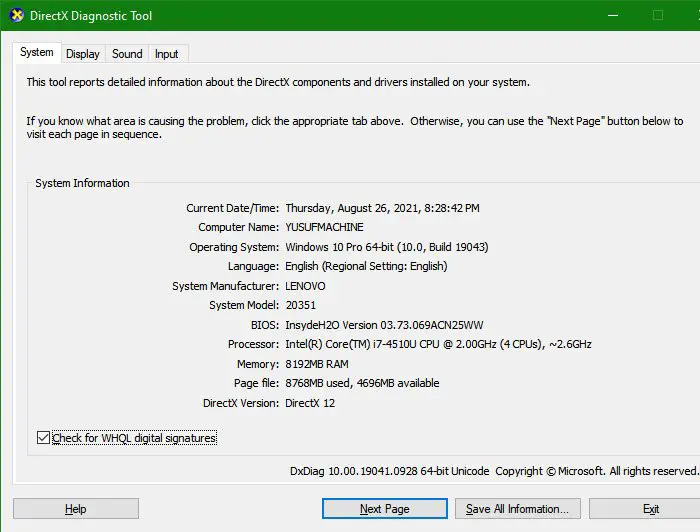
そのためには、開きます走るによる勝利+R、 タイプ「dxdiag」をクリックし、「OK」をクリックします。
が表示されます。DirectX 診断ツールウィンドウにアクセスすると、そこからコンピュータの構成を確認し、システムに互換性があるかどうかを確認できます。






